Samsung My Files — что это за программа и нужна ли она?

- Описание
- Функционал
- Вывод
Приветствую друзья. Данная заметка расскажет о предназначении одного приложения, которое можно встретить на смартфонах под управлением операционной системы OS Android.
Samsung My Files — что это за программа?
Сразу коротко ответ: файловый менеджер, позволяющий управлять файлами смартфона, включая которые хранятся на карте памяти, USB-накопителе, а также в облачном сервисе хранения данных.
Программа простая, однако обладает всеми нужными функциями, будет полезна как начинающим пользователям, так и продвинутым.
Samsung My Files — основные возможности
- Функция освобождения места путем анализа содержимого памяти.
- Создание/удаление папок.
- Копирование/перемещение данных.
- Сжимать/распаковывать данные, а также получать детальную информацию о них.
- Отображение списка последних используемых файлов, недавно загруженных.
- Сортировка данных по типу (картинки, видео, музыка, офисные, apk).
Данные распределены по категориям, также можно легко переключаться между памятью карты (SD card) и внутренним хранилищем (Internal storage), между облачными сервисами:
Android에서 다운로드를 찾는 방법

Внизу отображается шкала загруженности выбранного типа хранилища.
Русский интерфейс. Samsung My Files — англоязычное название, на русском — Мои файлы:

Встроенная функция очистки данных позволит найти большие файлы, дубликаты, мусорные/неиспользуемые данные. После поиска таких данных пользователь можно решить что удалять, а что нет:

Правый верхний угол содержит три точки, нажав которые можно выбрать пункт Настройки для отображения параметров:

Некоторые другие настройки программы:

Заключение
- Samsung My Files — фирменный файловый менеджер, позволяющий удобно просматривать файлы в памяти телефона, на SD-карте, а также в подключенных облачных сервисах.
- Отличительной особенностью является наличие технологии очистки, при которой пользователь может самостоятельно выбрать данные для удаления.
Источник: virtmachine.ru
8 лучших файловых менеджеров для Android
Приложение с удобным интерфейсом умеет анализировать память устройства и отображать самые «тяжёлые» файлы и программы. Cx File Explorer способно работать с FTP‑серверами, что позволяет, например, передавать документы на компьютер без прямого соединения. Также можно подключить облачные хранилища.
16.05.2022. Google -Files на Android
В программе есть поддержка аудио, видео и текста, что помогает быстро проверять содержимое файлов. Процесс поиска и удаления ненужной информации становится гораздо проще, чем при использовании сторонних приложений. Но при желании в настройках можно переключиться на внешний софт.
Cx File Explorer
Цена: Бесплатно

2. Astro
Помимо базовых функций по анализу и сортировке встроенного хранилища, Astro предлагает работу с SD‑картами, синхронизацию с облачными хранилищами, сжатие файлов, распаковку архивов в форматах ZIP и RAR. Внутри программы можно просматривать изображения и видео, а также воспроизводить аудиозаписи. Приложение имеет достаточно понятный и визуально приятный интерфейс.
data.ai Basics
Цена: Бесплатно

3. Mi File Explorer
Файловый менеджер от Xiaomi позволяет быстро находить файлы, открывать, удалять, перемещать, передавать другим пользователям, переименовывать, копировать. Поддерживается распаковка архивов. Проводник работает со множеством форматов, включая аудио, видео, изображения, текстовые документы, APK, ZIP.
Mi‑проводник обладает простым интерфейсом, в нём легко разобраться. Приложение умеет выполнять очистку памяти путём удаления кеша и ненужных файлов.
С помощью функции Mi Drop можно передавать данные на другие устройства без доступа к Сети. Также программа позволяет работать со скрытыми файлами, предназначенными для запуска Android или приложений.
Xiaomi Inc.
Цена: Бесплатно

4. Total Commander
Один из самых мощных файловых менеджеров. В нём есть поддержка сетевых и облачных хранилищ, плагинов, закладок, а также текстовый редактор. Кроме того, имеется встроенный архиватор. Опытным пользователям пригодится двухпанельный интерфейс для быстрого копирования файлов.
При наличии Root‑прав программа предоставляет доступ абсолютно ко всем папкам на смартфоне. Присутствует здесь и функция, позволяющая подключиться к FTP‑серверу, полезная для администрирования сайтов.
Отображение файлов может быть разным: всё зависит от того, что вы хотите поместить на экране своего смартфона. Total Commander способен показывать миниатюры фотографий. Это позволит полностью отказаться от стандартной «Галереи».
Цена: Бесплатно

5. Solid Explorer
Solid Explorer может воспроизводить видео и аудио, а также без проблем открывает фотографии. Доступна и функция редактирования документов. Для просмотра файлов также можно подключить сторонние приложения.
Если вам покажется, что значки папок и файлов слишком крупные, то их без труда можно уменьшить. Также здесь есть большое число критериев сортировки, что помогает быстрее найти интересующий вас объект. В Solid Explorer доступен встроенный архиватор. Он способен создавать файлы ZIP и TAR. А вот формат RAR приложение может лишь распаковывать.
Опытным пользователям пригодится двухоконный режим. Также есть функция создания резервной копии всех файлов на устройстве. Кроме того, Solid Explorer можно связать с облачными хранилищами.
Цена: Бесплатно

6. File Manager
Приложение имеет приятный интерфейс и понятное управление. На основном экране отображаются папки с файлами: музыка, документы, загрузки и прочее. Также предусмотрено разделение на внутреннюю и внешнюю память.
Чтобы получить доступ к полному перечню папок, достаточно нажать на нужный накопитель. Как и у многих других менеджеров, у File Manager есть функция анализа памяти. Можно просмотреть подробную информацию о том, какие объекты занимают больше всего места, а после этого провести очистку вручную или доверить удаление программе.
File Manager имеет расширенные настройки, где можно выбрать, какие сторонние средства использовать для открытия того или иного формата файлов, а также задать вид отображения: скрывать или показывать системные папки. Из дополнительных опций — подключение к FTP и доступ к облачным хранилищам.
File Manager Plus
Цена: Бесплатно

7. RS File Manager
С помощью RS File Manager можно работать с файлами не только в смартфоне, но и в локальной сети и облачных хранилищах. Доступны копирование, перемещение, удаление, смена имени, архивирование и распаковка. В приложении можно скрывать документы или предоставлять их для совместной работы.
Для быстрого поиска предусмотрена строка ввода с фильтрами по категориям. Программа способна работать с архивами форматов ZIP, RAR, 7Z и OBB. В менеджере можно не только установить пароль на доступ к приложению, но и защитить личные файлы секретной комбинацией.
RS File Manager умеет связываться с телевизорами на Android TV и управлять их файлами и приложениями. Через Bluetooth можно подключаться и к другим гаджетам для сортировки и очистки памяти.
RS Mobile Group
Цена: Бесплатно

8. X‑plore
Приложение с устаревшим интерфейсом, но достаточно широкими возможностями. Файловая система устройства в X‑plore изображена как древовидная структура. Интегрированный музыкальный плеер заменяет отдельное приложение для прослушивания аудиофайлов.
Папки можно добавлять в «Избранное» для быстрого доступа. При наличии root‑прав отображается вся файловая система. Встроенный архиватор поддерживает работу с форматами 7ZIP, RAR и ZIP. Веб‑мастерам пригодится функция отправки файлов через FTP. Также здесь есть синхронизация с облачными хранилищами.
Источник: lifehacker.ru
Приложение Files Go: обзор первого файлового менеджера от Google

Компания Google славится тем, что за какое бы направление она не бралась, ей всегда сопутствует успех. Было выпущено много разных программных продуктов для платформы Android, из которых львиная доля приложений завоевала огромнейшую популярность. Однако разработчики Google на месте не стоят, пробуя свои силы в новых проектах.
Так, на днях в Google Play замечена бета-версия файлового менеджера Files Go, что стало для многих неожиданностью. Он уже переведен на русский язык. Верится, что это детище компании тоже станет лидером в своей сфере, как и другие ее приложения. Ведь уже сейчас Files Go отличает удобство и функциональность.
Сразу хочется отметить, приложение Files Go получилось совсем небольшим по объему – всего 10 Мб. Дело в том, что создавалось оно в рамках такой инициативы, как Android Go, призванной развивать сегмент бюджетных смартфонов для рынков развивающихся стран. Помимо малого веса, Files Go характеризуется высокой скоростью работы.
Предлагается два режима работы, которые можно выбрать в нижней части экрана, нам доступны менеджер файлов и мастер очистки. В первом случае программа распределяет файлы по таким группам – изображения, аудио, видео, документы, а также получаем доступ к полученным файлам либо загруженным из Сети.
Просмотреть файлы можно в виде плиток или списка, снабженного картинками и информацией. Очередность отображения можно выставить по названию, дате изменения и размеру. Сверху видны названия папок, содержащих фото, картинки и видео.
После длительного нажатия на файл можно узнать сведения о нем, переименовать, выбрать другие элементы списка, также появляется корзина, нажав на которую, можно избавиться от одного или нескольких файлов. Все здесь более чем понятно, нет никаких лишних сложностей. Как обычно, в функционал входят возможности перемещения, копирования, изменения названия и прочее.
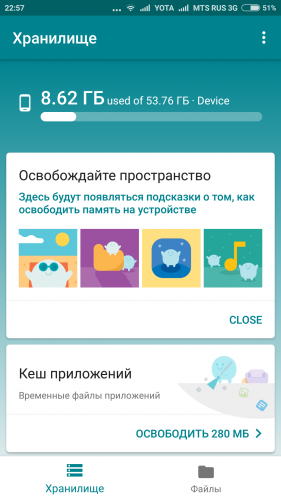
Если переключиться в режим очистки, на экране отобразиться количество занятой и свободной памяти на флеш-накопителях. Программа подскажет сама, что необходимо для того, чтобы освободить место в хранилище. Это сделать можно путем очистки кэша, удаления больших файлов и дубликатов, а также переноса контента на карту памяти.
Можно к тому же удалить приложения, которыми вы не пользуетесь. Пункт настроек в Files Go очень короткий, есть только возможность включения уведомлений в различных ситуациях, например, когда хранилище устройства переполнено и нуждается в очистке. Если вам нужно передать файл своему другу, можно воспользоваться Bluetooth и Wi-Fi. Причем сначала устройства подключаются через Bluetooth, после чего устанавливается соединение Wi-Fi для ускоренной передачи.
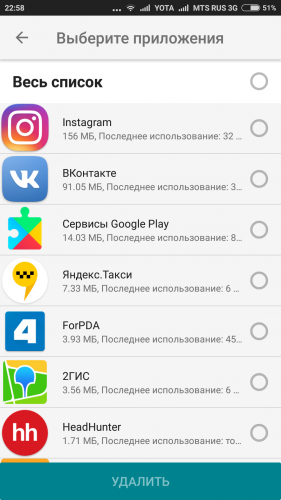
Новое приложение от Google получилось простым и логичным, порадовал понятный и приятный интерфейс. Разобраться в нем легко, это качество ценят многие владельцы мобильных устройств. В то же время вся необходимая функциональность имеется, а со временем она, несомненно, станет больше. Критиковать этот менеджер файлов пока рано, ведь он еще только в самом начале пути.
Источник: fan-android.com
Google Play Files важное приложение для Андроид, чтобы освободить пространство на телефоне


Добрый день, друзья. Я думаю, что довольно много пользователей смартфонов вообще не заботятся об очистке лишних файлов и мусорных программ. Также, об удаления хлама из системы, оставленного после различных приложений. Поэтому, я решил рассказать про одно приложение оптимизатор, созданное самим Гуглом — Google Play Files. Приложение бесплатно.
В середине ноября 2017 года корпорация Google поместила в Млей Маркет свой очередной продукт – Гугл Файлес (Освобождение места на смартфоне). Итак, зачем нужно данная программа на Android? Давайте рассмотрим.
За что отвечает Google Files?

На данную тему в интернете довольно много контента. Но, к единому мнению, зачем нужен данный софт пользователи не пришли. Часть из них говорят, что данное приложение схоже с файловым менеджером. Часть, что это отличное приложение, которое замечательно очищает внутреннюю память от хлама.
Но, по большей части, Гугл Файлес больше похоже на комплексный инструмент, который способен деинсталлировать лишние файлы (кэш ОС, обозревателей). Кроме этого, он даёт людям функции управления элементами. К слову – последняя функция не очень развита (по сравнению с функционалом «Проводника»). Но, не будем судить сильно данное приложение. Оно ещё разрабатывается и улучшается.
Но, у неё уже рейтинг 4.6 по Гугл Плей.
Скачать Google Play Files
Что может данное приложение?
- С данным приложением вы легко можете освободить часть ёмкости на смартфоне, если будете следовать советам данной программы;
- Гугл Плей Файлес может довольно быстро найти любой элемент с помощью поиска и удобного дизайна;
- Делитесь различными элементами с выключенным интернетом;
- Можно запросто сохранить часть элементов на Гугл Диске, для освобождения пространства на смартфоне.
Освобождаем место на смартфоне
Теперь, освободить часть места на вашем девайсе будет ещё легче. Нужно просто почистить кеш, и удалить элементы клоны (только не удаляйте подобные одинаковые элементы в самой системе). Также, если вы без труда удалите старые фотографии и изображения из интернета, программы, которыми вы перестали пользоваться и прочую ненужную информацию.
Как проверить объём хранилища?
Гугл файлес с легкостью сможет вам понять, какое количество свободного пространства в настоящий момент существует на вашем смартфоне или съёмном диске. Кроме этого, вы без труда перенесёте элементы на съёмный носитель и удалите лишние файлы, зайдя в приложение.
Контроль над удаляемой информацией
Программа Гугл Файлес сама не может удалить информацию с девайса, не спросив у вас разрешение. Пользователь сам решает, какие из файлов ему следует удалять.
Быстрота функциональности телефона
Гугл Файлес периодически отсылает пользователю оповещения, если находит неиспользуемые элементы и ненужную информацию. Если вы будете их удалять, на мобильном будет довольно высокая скорость производительности. Подробнее информацию про данное приложение вы можете узнать по ссылке выше.
Как использовать Гугл Файлес?
Когда вы установите и запустите программу, вы увидите довольно простой дизайн, зато русифицированный.
- Как вы сами заметили, внизу находится три вкладки (Очистка, Просмотр, Обмен). У нас по умолчанию стоит вкладка «Очистка». Кроме неё, мы видим, что у меня из внутренней памяти занято целых 20,68 Гб. Для меня это много, учитывая, что объём внутренней памяти всего 64 Гб;

- Появляется окошко «Освободите 37,86 Мб». Нажмем «Очистка»;

- Я получил доступ к данным. В данном окне любой файл можно выключить, или включить. Также, нам видно, какое приложение включено, какое выключено;

- Данные файлы были удалены (я несколько раз проводил удаление, поэтому цифры не совпадают).
 Но, после этого, ещё прилично осталось. В центральном окошке нам советуют «Разрешить Файлс искать приложения, которыми я не пользуюсь». Нажимаю продолжить. Приложению нужен «Доступ», нажимаю ещё продолжить;
Но, после этого, ещё прилично осталось. В центральном окошке нам советуют «Разрешить Файлс искать приложения, которыми я не пользуюсь». Нажимаю продолжить. Приложению нужен «Доступ», нажимаю ещё продолжить;
- Кроме этого, программа показывает, что есть большие файлы. Я вижу, что это «Фото» большого размера. Нажимаю «Освободить до 640 МБ». После этого, я вижу данный снимок, ставлю чикбокс и нажимаю «Удалить». Снимок удалён и места во внутреннем диске стало больше;

- Давайте тапнем по ярлыку «Просмотр», у нас появляется окошко, в котором мы можем выбрать, какие именно файлы мы желаем посмотреть. К примеру, я выберу «Приложения»;

- Теперь я просматриваю приложения, и могу выбрать, которое из них можно удалить. Для этого, нужно нажать на треугольник над приложением. Я вижу, что приложений очень много, и часть нужно удалить. После этого, выбираю нужное приложение и нажимаю «Удалить» и нажимаю Ок. Приложение Avto.ru удалено;

- Я часть приложений поудалял, вроде браузера «Опера», так как у меня и так есть Хром и Яндекс браузер.
Быстрый обмен файлами

Тапнем по вкладке «Обмен» и нажмём на синюю кнопку «получить». У нас спрашивают наше местоположение, нажимаем «Продолжить», если вы желаете обмениваться файлами. Я сейчас один, и мне нескем это делать, поэтому, я возвращаюсь на главную страницу.
Вывод: Что я могу сказать про данное приложение Google Play Files? Оно мне напомнило «Файловый менеджер», а не программу оптимизатор. Это приложение довольно быстро находит несистемные файлы. Я вам советую просмотреть все приложения. Если вы не знаете, что оно означает, то поискать его в поисковике.
Найдя, подумать, стоит удалять данное приложение, или нет? Также, добавлю, что после установки Гугл Файл я освободил диске примерно 1Гб, хотя можно больше, удалив часть других приложений! Успехов!
С уважением, Андрей Зимин 17.08.2020
Источник: info-kibersant.ru